ソース画像をブレンドまたはオーバーレイして、キャンバスにレイヤ化された画像を表示できます。たとえば、個別のバックグラウンド ドローアブルとフォアグラウンド ドローアブルを組み合わせることで、Android フレームワークがアプリアイコンを生成する方法を再現できます。レイヤ化された画像を表示するには、次の操作を行う必要があります。
- キャンバスに画像を重ねて表示する。
- ソースをオーバーレイします。
バージョンの互換性
この実装では、プロジェクトの minSDK を API レベル 21 以上に設定する必要があります。
依存関係
キャンバスに画像を重ねる
次のコードは、2 つのソース画像を重ね合わせて、キャンバスにブレンド画像をレンダリングします。
class OverlayImagePainter constructor( private val image: ImageBitmap, private val imageOverlay: ImageBitmap, private val srcOffset: IntOffset = IntOffset.Zero, private val srcSize: IntSize = IntSize(image.width, image.height), private val overlaySize: IntSize = IntSize(imageOverlay.width, imageOverlay.height) ) : Painter() { private val size: IntSize = validateSize(srcOffset, srcSize) override fun DrawScope.onDraw() { // draw the first image without any blend mode drawImage( image, srcOffset, srcSize, dstSize = IntSize( this@onDraw.size.width.roundToInt(), this@onDraw.size.height.roundToInt() ) ) // draw the second image with an Overlay blend mode to blend the two together drawImage( imageOverlay, srcOffset, overlaySize, dstSize = IntSize( this@onDraw.size.width.roundToInt(), this@onDraw.size.height.roundToInt() ), blendMode = BlendMode.Overlay ) } /** * Return the dimension of the underlying [ImageBitmap] as it's intrinsic width and height */ override val intrinsicSize: Size get() = size.toSize() private fun validateSize(srcOffset: IntOffset, srcSize: IntSize): IntSize { require( srcOffset.x >= 0 && srcOffset.y >= 0 && srcSize.width >= 0 && srcSize.height >= 0 && srcSize.width <= image.width && srcSize.height <= image.height ) return srcSize } }
コードに関する主なポイント
OverlayImagePainterを使用します。これは、ソース画像の上に画像をオーバーレイするために使用できるカスタムPainter実装です。ブレンドモードは、画像の結合方法を制御します。最初の画像は他の画像を上書きしないため、ブレンドモードは必要ありません。2 番目の画像のOverlayブレンドモードは、2 番目の画像で覆われている 1 番目の画像の領域を上書きします。DrawScope.onDraw()がオーバーライドされ、この関数で 2 つの画像が重ね合わされます。intrinsicSizeがオーバーライドされ、結合画像の固有のサイズが正しく報告されるようになりました。
ソース画像をオーバーレイする
このカスタム ペインタ Painter を使用すると、次のように元の画像の上に画像を重ねることができます。
val rainbowImage = ImageBitmap.imageResource(id = R.drawable.rainbow) val dogImage = ImageBitmap.imageResource(id = R.drawable.dog) val customPainter = remember { OverlayImagePainter(dogImage, rainbowImage) } Image( painter = customPainter, contentDescription = stringResource(id = R.string.dog_content_description), contentScale = ContentScale.Crop, modifier = Modifier.wrapContentSize() )
コードに関する主なポイント
- 結合する画像は、
OverlayImagePainterを使用して結合される前に、それぞれImageBitmapインスタンスとして読み込まれます。 - 結合された画像は、レンダリング時にカスタム ペインターを使用してソース画像を結合する
Imageコンポーザブルによってレンダリングされます。
結果

Painter を使用して、犬の画像に半透明のレインボー画像を重ね合わせる Image。このガイドを含むコレクション
このガイドは、Android 開発の幅広い目標を網羅する、厳選されたクイックガイド コレクションの一部です。
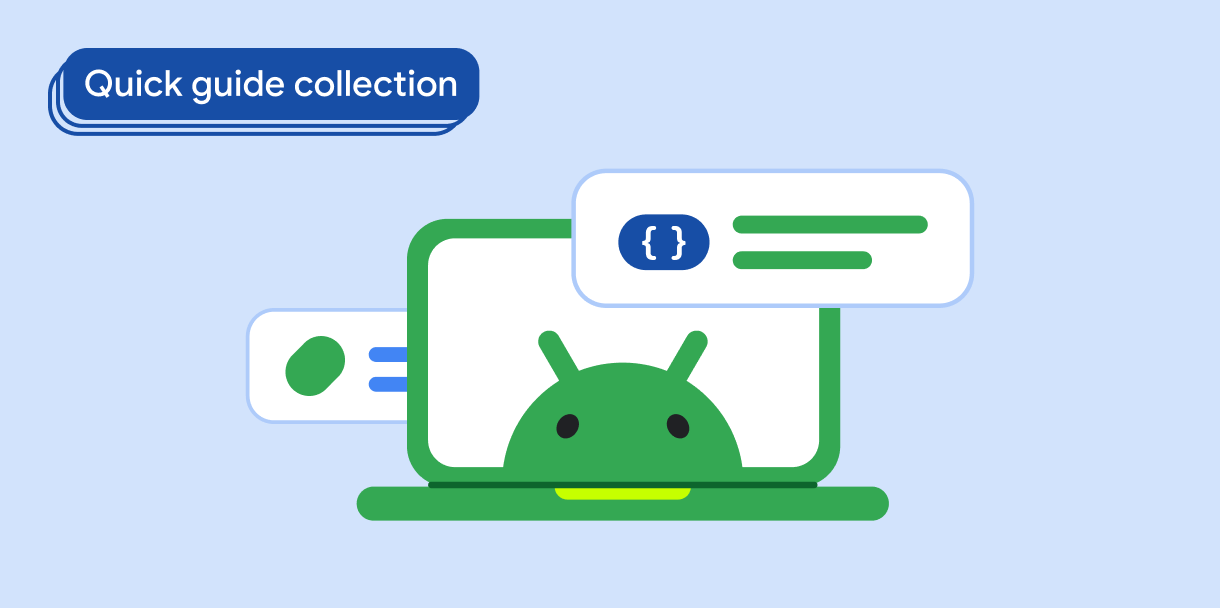
画像を表示する
明るく魅力的なビジュアルを使用して、Android アプリの外観を美しくする手法について学びます。
ご質問やフィードバックがある場合
よくある質問のページでクイックガイドをご覧になるか、お問い合わせフォームからご意見をお寄せください。


